
【iPhone】「キャリア設定アップデート」ってなに?更新の方法!
Contents[OPEN]
通知からアップデートをする方法
新しいバージョンが発表されると、iPhoneの画面に下記のようなポップアップが表示されます。
「キャリア設定アップデート:利用できる新しい設定があります。今すぐアップデートしますか?」
すぐにキャリア設定アップデートをしたい場合は、「アップデート」をタップしてください。
※通信事業者が必須のアップデートをリリースした場合は、「OK」ボタンに変わっていることがあります。
あとから手動でキャリア設定アップデートをしたい場合は、「今はしない」をタップします。
更新をせずに放置していると何度もポップアップが表示されてしまうので、この段階で更新をしておきましょう。
【iPhone】「キャリア設定アップデート」の通知が消えてしまったら
キャリア設定アップデートの通知を間違えて消えてしまったときはどうすればいいのか。
ここでは、そんな状況でもできるキャリア設定アップデートの方法を紹介します。
- 手動で更新することができる
- 設定から更新する方法
それでは、詳しく見ていきましょう。
手動で更新することができる
キャリア設定アップデートは、通知が来たときだけではなく、設定アプリからも簡単に更新することができます。
設定から更新する方法
設定から更新する方法は、以下のとおりです。
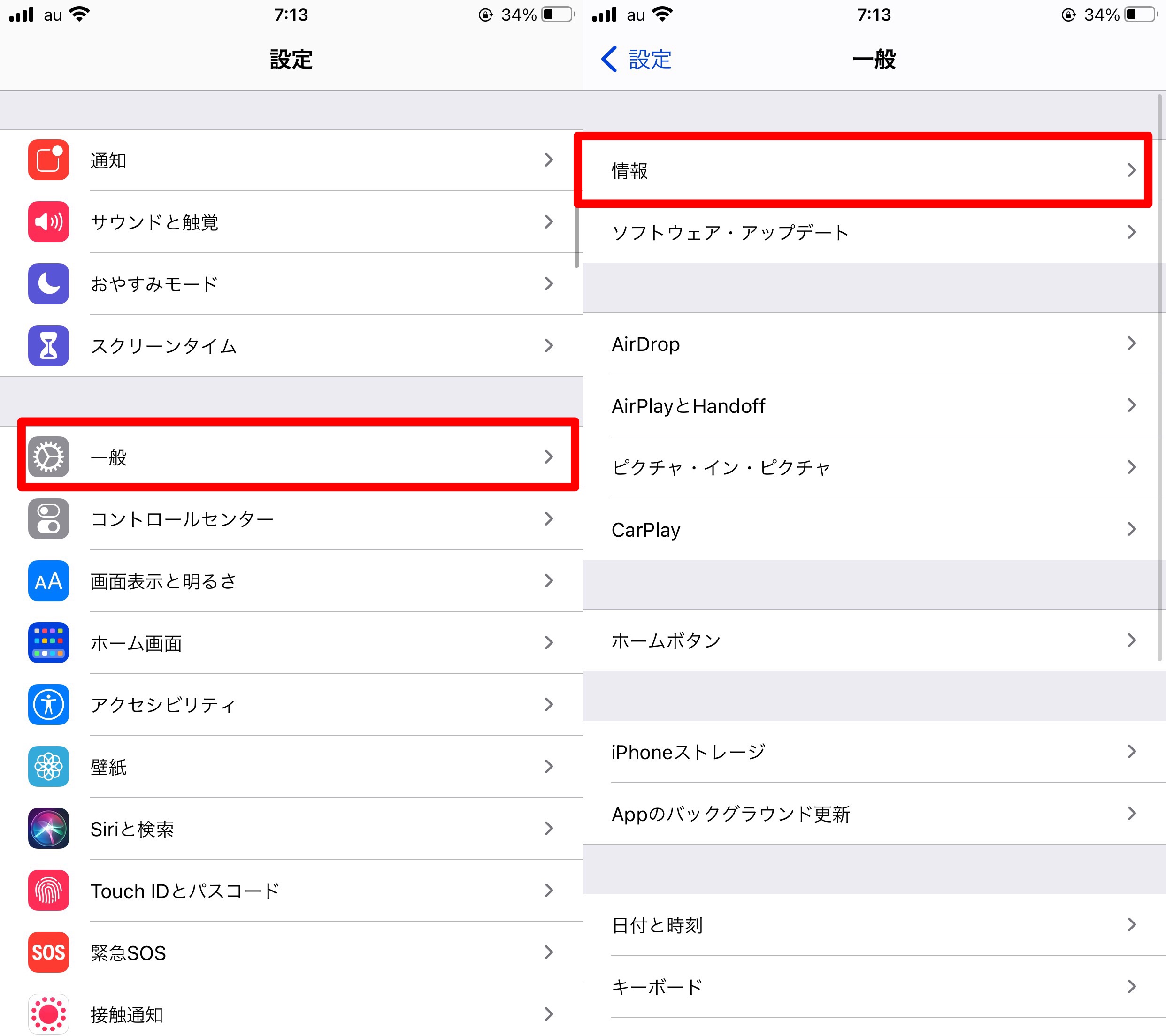
- ホーム画面から設定アプリを開きます。
- 「一般」→「情報」の順番にタップをしていきます。
- 以下のようなポップアップが表示されます。
「キャリア設定アップデート:利用できる新しい設定があります。今すぐアップデートしますか?」 - 「アップデート」をタップしたら完了です。
※通信事業者が必須のアップデートをリリースした場合は、「OK」ボタンに変わっていることがあります。
【iPhone】「キャリア設定アップデート」で困ったら
最後に、キャリア設定アップデートでトラブルが発生したときの対処法について解説しましょう。
以下の方法を参考にしてくださいね。
- 時間が経つと不具合は解消される
- 再起動しても回復する
- すでに最新の状態にアップデートされている
それでは、詳しく見ていきましょう。
時間が経つと不具合は解消される
サーバーが混み合っていることが原因で、キャリア設定アップデートの通知がなかなか表示されないことがあります。
その場合は、サーバー障害の復旧が完了するまで待ってからキャリア設定アップデートを行いましょう。
同じトラブルにあった人の中には、表示するまでに「10分かかった」という人もいるようです。
各キャリアのホームページでサーバー障害についての情報を発信していることがあるので確認しておくと良いでしょう。
サーバー障害の復旧が完了したタイミングも併せて確認することができます。